Създадете стартиращ USB флаш устройство на Windows 7 чрез UltraISO програмни, компютърни съвети

Мисля, че да се каже какво ще се нуждаем от такъв стартиращ флаш устройство не е необходимо, ако четете тази статия, най-вероятно се чудите как да го направи, а не какво е то.
По този начин можете да създадете USB флаш устройство не само с Windows 7, но Windows XP, и Windows 8. Да, има може да се запише, всеки образ, който и да е диск за зареждане, като например Dr.Web LiveCD. Е, ако още не сте решили да се създаде такъв USB флаш устройство, изображението може лесно да се съхранява на диска, писах за това в статията Как да напишем изображение Windows на диск? ,
Как да създадете стартиращ USB флаш устройство с Windows 7?
- програма UltraISO. Изтеглени от интернет може да бъде на няколко минути, просто напишете това, което търсачката "Свали UltraISO". След като го изтеглите, ще трябва да инсталирате. Инсталиране на най-често срещаните, но ако не знаете как, прочетете статията Как да инсталирате програмата на компютъра си. такса на базата на програма, но когато започнете просто изберете "тестов режим". А ако искате можете и да го купят.
- А изображение на диска с Windows 7, или всяко друго изображение, което искате да запишете на USB флаш устройство. Това изображение трябва да бъде в .iso формат. Надявам се, че вече сте изтеглили.
- Флаш устройство с размерите на най-малко 4 GB (за Windows 7 е, че ако искате да напишете малък начин, това е достатъчно за 1 GB). USB флаш устройство ще трябва да формат, а това ще изтрие всички данни за него, така че имате нужда от чисти флаш памет или предварително копие на цялата информация от компютъра си.
Когато сте готови, а след това нека да започнем.
Стартирайте програмата UltraISO (на десктопа и да започне да бъде пряк път в менюто). Аз ще покажа примера на английската версия, в ролята на руски имам проблем там, всички елементи от менюто се показват неразбираеми букви. Но това няма нищо лошо, всичко е ясно и добре.
Програмата е отворена, сега имаме нужда от него, за да изберете изображение на диск за зареждане .iso, в нашия случай с Windows 7. Щракнете върху "Файл" (файл). и изберете "Open" (Отвори).
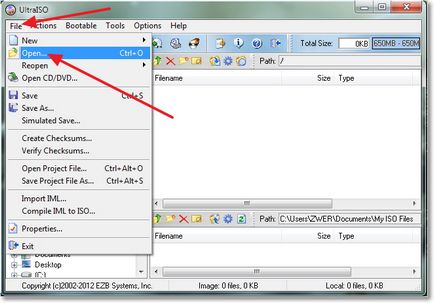
Ние намираме пътя ни, изберете го и натиснете "Open".
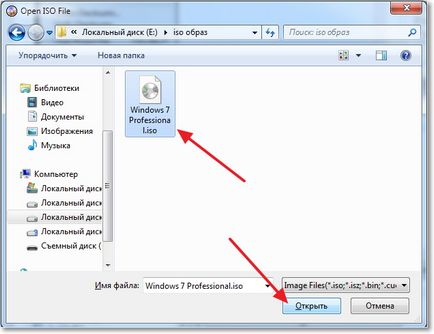
Сега, начина, по който се отвори програмата UltraISO, може да го изгори само върху USB флаш устройство. Натиснете бутона "Bootable" (Bootstrapping) и изберете "Напиши изображения на дискове ..." (Запазване на изображението на вашия твърд диск ...).
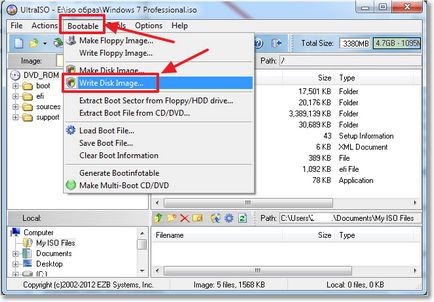
Това отваря прозорец, в който трябва да се уточнят някои настройки. Вижте какво е в противоречие с "Напиши Метод:" (Метод на запис). Тя е създадена, за да "USB-HDD +". На противно "диск" е необходимо, за да ни е била избрана флаш устройство.
Сега ние все още трябва да форматирате USB флаш устройството и можете да започнете да записвате. Щракнете върху "Формат" бутона (формат). Не гледайте към това, което имам 1 GB флаш памет, просто не под ръка по-голям обем. Трябва да бъде най-малко 4 GB флаш памет.
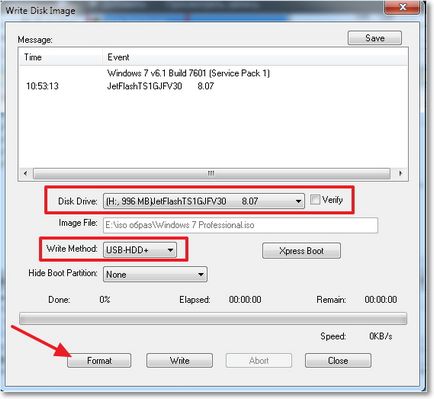
Вие ще видите малък прозорец, в който да форматирате ни стик.
Форматирането пръчката ще унищожи всички файлове, които са в него. Така че по-рано, за да ги запишете на вашия компютър.
Необходимо е само в "File System", за да изберете NTFS. и натиснете "Start".
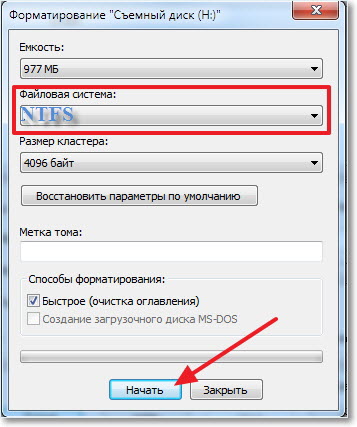
Ще се покаже предупредителен, щракнете върху "OK".

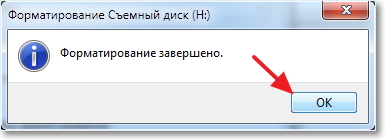
Сега натиснете "Запис" (запис).
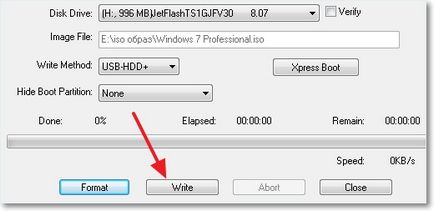
Изчакване, докато процесът на запис за край.
След записа затворите програмата UltraISO. Това е всичко, нашата флаш устройство е готова. Сега трябва да настроите BIOS да зареди от USB устройството. и можете да инсталирате Windows 7, както е написано в статията Как да инсталираме Windows 7.